Yeni Başlayanlar İçin VLC Media Player ile Video Nasıl Kırpılır ve Kesilir
"İstiyorum VLC'de bir videoyu kırpmaancak bu özelliği hiçbir yerde bulamıyorum." Açık kaynaklı bir medya oynatıcısı olan VLC, dünya çapında popülerdir. Video oynatmaya ek olarak, çevrimiçi video oynatma, video formatlarını dönüştürme, videoyu kırpma ve daha fazlası gibi çok çeşitli bonus özellikler de içerir. Maalesef video kesme ile ilgili bir özellik bulunmamaktadır. Bu nedenle bu kılavuz size VLC kullanarak videonuzu nasıl kısaltacağınızı anlatır.
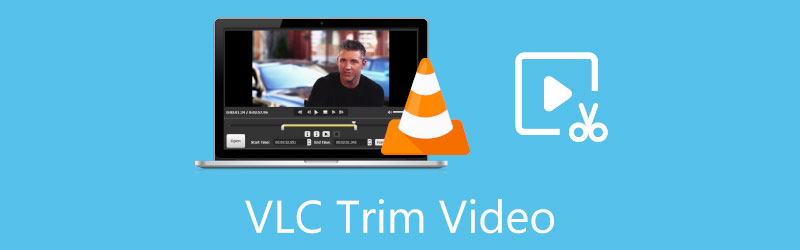
- REHBER LİSTESİ
- Bölüm 1: VLC'de Video Nasıl Kırpılır
- Bölüm 2: Videoyu Kırpmak için VLC'ye En İyi Alternatif
- Bölüm 3: VLC'de Video Kırpma hakkında SSS
Bölüm 1: VLC'de Video Nasıl Kırpılır
Daha önce de belirttiğimiz gibi VLC, trim veya benzeri bir özellik sunmuyor. VLC'de bir videoyu kesmek mümkün mü? Cevap Evet. VLC, bir videoyu veya videonun bir bölümünü kaydetme özelliğine sahiptir. İstenilen efekti elde etmek için bu özelliği kullanabiliriz. İş akışları farklı olduğundan, sırasıyla PC'lerde ve Mac'te prosedürü aşağıda gösteriyoruz.
PC'lerde ve Linux'ta VLC'de Video Nasıl Kesilir
VLC medya oynatıcınızı açın. Eğer sizde yoksa, resmi web sitesinden ücretsiz olarak indirin.
Şuraya git: Medya menüsünü seçin ve Açık dosya seçenek. Açık dosya iletişim kutusunda hedef videoyu bulup seçin ve doğrudan açın.
Video oynatmayı duraklatın. Şuna dön: Görüş menüsünü seçin ve Gelişmiş Kontroller seçenek. Daha sonra gelişmiş kontrol çubuğu, temel kontrol çubuğunun üstünde altta görünecektir. Etkinleştirdiyseniz Gelişmiş Kontroller, doğrudan bir sonraki adıma geçin.
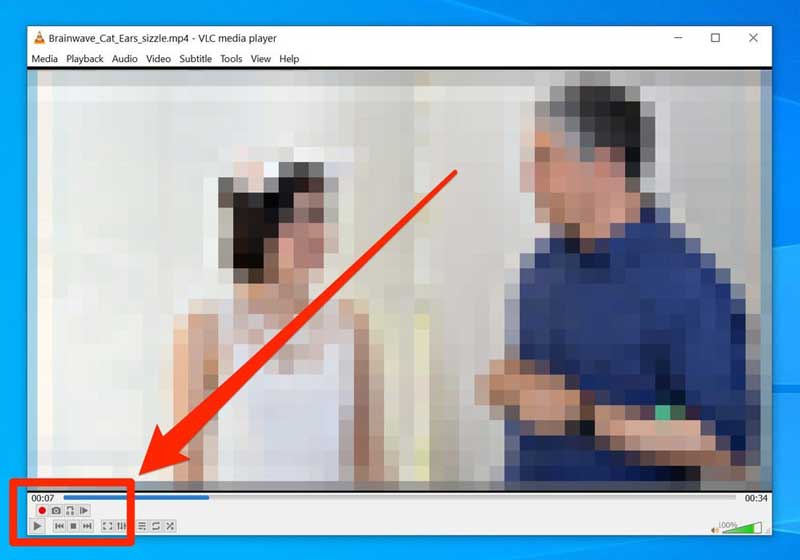
Yeni başlangıç noktasına ulaşana kadar videoyu oynatın. Tıkla Kayıt Gelişmiş kontrol çubuğunda kırmızı yuvarlak bir simge olan düğme.
Videoyu oynatmaya devam edin ve Kayıt Kesmek istediğiniz klibin yeni ucuna ulaştığınızda düğmesine tekrar basın. Ayrıca şunları da kullanabilirsiniz: Kare kare Sonu tam olarak almak için düğmeye basın.
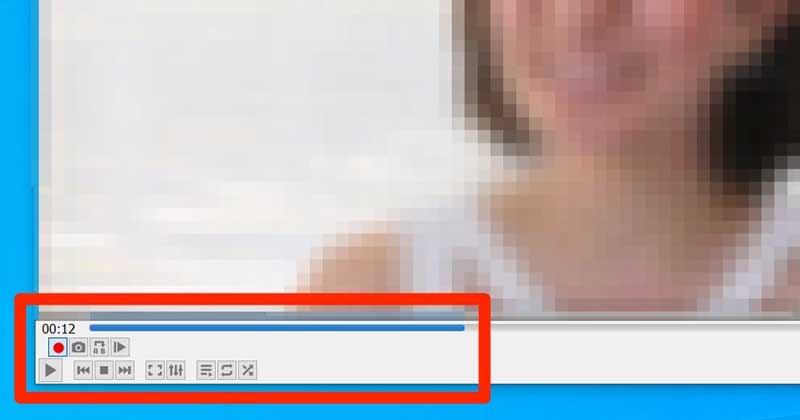
Daha sonra VLC, kırpılan videoyu MP4 formatında, bilgisayarınızın Videolar klasörüne orijinal videoyla aynı adla kaydedecektir. VLC tarafından üretilen video klibi bulmak için bir dosya gezgini açın, tıklayıp genişletin. Bu bilgisayar sol gezinme çubuğundaki bölüme gidin ve Videolar dosya. Linux'ta klip /home/videos dizinine kaydedilir.
Mac'te VLC'de Bir Video Nasıl Kırpılır
Mac'te bir videoyu VLC ile kırpmanız gerekiyorsa bunu medya oynatıcıda açın.
Videoyu yeni başlangıç noktasına kadar oynatın veya doğrudan o noktaya gidin.
Şuraya gidin: Geri çalma Ekranın üst kısmındaki menüyü açın ve Kayıt seçeneğini seçin. Mac'teki VLC'nin menü çubuğu ve arayüzü PC sürümünden çok farklıdır.
Videoyu oynatın ve VLC klibi kaydedecektir. Ardından, Kayıt Kaydı durdurmak istediğinizde menü çubuğundaki seçeneği tekrar seçin.
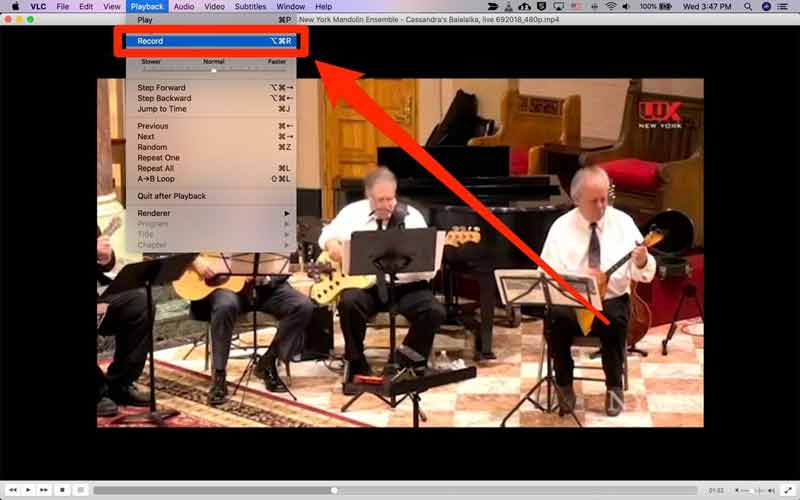
Daha sonra klip Mac'inizin Filmler dosya. PC'lerin aksine klip yeniden adlandırılacak vlc kaydı ardından tarih ve diğer bilgiler gelir.
Finder uygulamanızı çalıştırın ve Mac sabit sürücünüze gidin. Varsayılan olarak Macintosh HD olarak adlandırılabilir. Daha sonra şunları bulacaksınız: Film içindeki klasör Kullanıcılar. Veya dizini VLC'den bulabilirsiniz. Tercihler Menü.
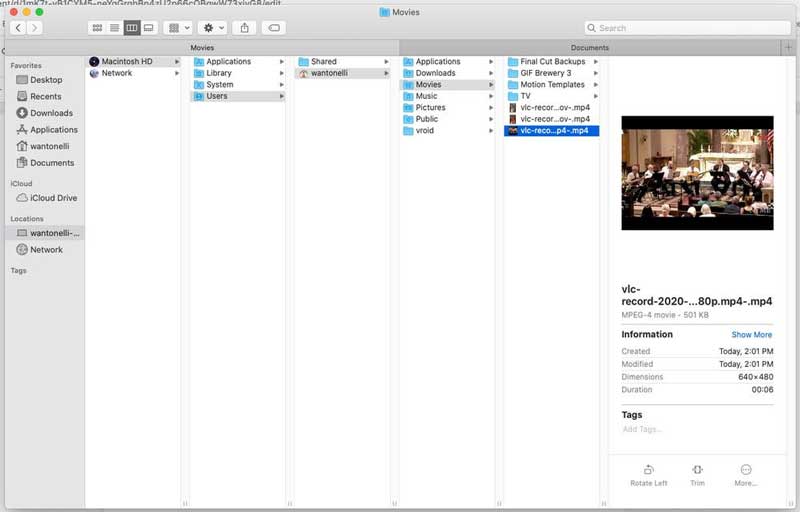
Not: VLC'de bir videoyu kırpırken istediğiniz klibi oynatmalısınız. Bu, videoyu kesmek için zaman ayırmak anlamına gelir ve süreci izlemelisiniz. Bir sonraki klibe atlarsanız VLC aralığı kaydetmez.
Bölüm 2: Videoyu Kırpmak için VLC'ye En İyi Alternatif
Bir videoyu hızlı bir şekilde kırpabilir misiniz? Cevap evet ve ArkThinker Video Dönüştürücü Ultimate ihtiyacınızı karşılayabilir. Güçlü bir video düzenleyicidir ve istenmeyen kareleri kaldırmanıza veya bir videoyu kolayca kliplere bölmenize olanak tanır.
VLC'ye En İyi Alternatifin Temel Özellikleri
1. VLC veya teknik becerileriniz olmadan bir videoyu kırpın.
2. Kullan GPU hızlandırma performansı iyileştirmek için.
3. Video kalitesini otomatik olarak artırın.
4. Hemen hemen tüm video giriş ve çıkış formatlarını destekleyin.
VLC Alternatifiyle Video Nasıl Kırpılır
Bir videoyu aç
Bir videoyu bilgisayarınıza yükledikten sonra keserken VLC'ye en iyi Alternatifi çalıştırın. Üst şeritten Araç Kutusu penceresine geçin ve Video Kırpıcı alet. Daha sonra, kısaltmak istediğiniz videoyu doğrudan içe aktarmak için arayüze sürükleyip bırakın.

Videoyu kırp
Sol kaydırıcıyı zaman çizelgesindeki yeni başlangıca getirin ve Başlangıç Ayarla düğme. Sağ kaydırıcıyı yeni uca yerleştirin ve Sonu Ayarla düğme. Ardından, Segment Ekle VLC alternatifiyle video kesmeyi onaylamak için düğmesine basın. Videoyu bölmek istiyorsanız oynatma çubuğunu istediğiniz noktaya getirin ve Bölmek simge. Son olarak dosya adını, çıktı formatını ve konum klasörünü altta bırakın. Bir kez tıkladığınızda İhracat düğmesine bastığınızda klip sabit sürücünüze kaydedilecektir.

Bölüm 3: VLC'de Video Kırpma hakkında SSS
VLC video dosyalarını düzenleyebilir mi?
Evet, VLC, video döndürme, video kırpma ve daha fazlası gibi temel video düzenleme özelliklerini içerir. Ancak öncelikle bir medya oynatıcı olarak kullanılır, ancak bir video düzenleyici olarak kullanılmaz. Video düzenleme yazılımıyla çekimlerinizi rötuşlasanız iyi olur.
VLC'nin kullanımı gerçekten ücretsiz mi?
Evet, VLC, bir geliştirici ekibi tarafından piyasaya sürülen açık kaynaklı bir medya oynatıcısıdır. Herkes bir kuruş ödemeden indirip kullanabilir. Ekip ayrıca güncellemeler yayınlıyor.
VLC'm neden donuyor?
VLC harika bir video oynatıcıdır ancak mükemmel bir program değildir. Bazı hatalar içerir ve makinenizi yavaşlatabilir. Ayrıca, güvenlik sorunlarından kaçınmak için resmi web sitesinden indirmeniz daha iyi olur.
Çözüm
Artık Windows, Mac ve Linux'ta VLC ile bir videoyu nasıl keseceğinizi ve kırpacağınızı anlamalısınız. Çıktı kalitesini sorun etmiyorsanız, video dosyanızdan bir klip kaydetmek kolay bir araçtır. Öte yandan ArkThinker Video Converter Ultimate size yardımcı olabilir videoları kırpmak hızlı ve daha iyi sonuç verir. Daha çok soru? Lütfen aşağıya yazınız.
Bu yazı hakkında ne düşünüyorsunuz? Bu gönderiyi derecelendirmek için tıklayın.
Harika
Değerlendirme: 4.5 / 5 (dayalı 154 oylar)
Daha Fazla Çözüm Bul
Audacity, WMP, iMovie, Online, Trimmer'da Ses Nasıl Kırpılır Windows ve Mac Bilgisayarlarda Ses Dosyalarını Düzenlemenin 4 Kolay Yöntemi PC ve Mac'te E-posta için Video Sıkıştırmanın Uygulanabilir Yöntemleri Ses Kalitesini Kaybetmeden Ses Dosyaları Nasıl Sıkıştırılır Farklı Cihazlarda 2 veya Daha Fazla Ses Dosyası Nasıl Birleştirilir MOV Dosyasını Sıkıştır – QuickTime MOV Dosyası Nasıl Sıkıştırılırİlgili Makaleler
- Videoyu düzenle
- Kalite Kaybı Olmadan iPhone'da Bir Videoyu Döndürmenin En Kolay 3 Yolu
- iMovie En Boy Oranını Değiştirme - iMovie'de Video Nasıl Kırpılır
- Kapwing Resizer İncelemesi ve En İyi Kapwing Resizer Alternatifi
- Ezgif Yeniden Boyutlandırma – Ezgif Video Kırpma ve En İyi Ezgif Alternatifi
- iPhone/Android'de Ön Kamerayı Aynalamak İçin Kapsamlı Eğitim
- Yeni Başlayanlar İçin iPhone'da Video Çevirmek İçin Kapsamlı Eğitim
- Bilgisayarlar ve Mobil Cihazlar için En İyi 8 Video Kısaltma Uygulaması
- İstenmeyen Kareleri Kaldırmanıza Yardımcı Olacak En İyi 6 Çevrimiçi Video Kesici
- 100% VLC Media Player'ı Kullanarak Videoyu Kırpmak için Çalışma Prosedürü
- Windows, Mac, iPhone ve Android Cihazlar için En İyi 10 MP4 Kesici



